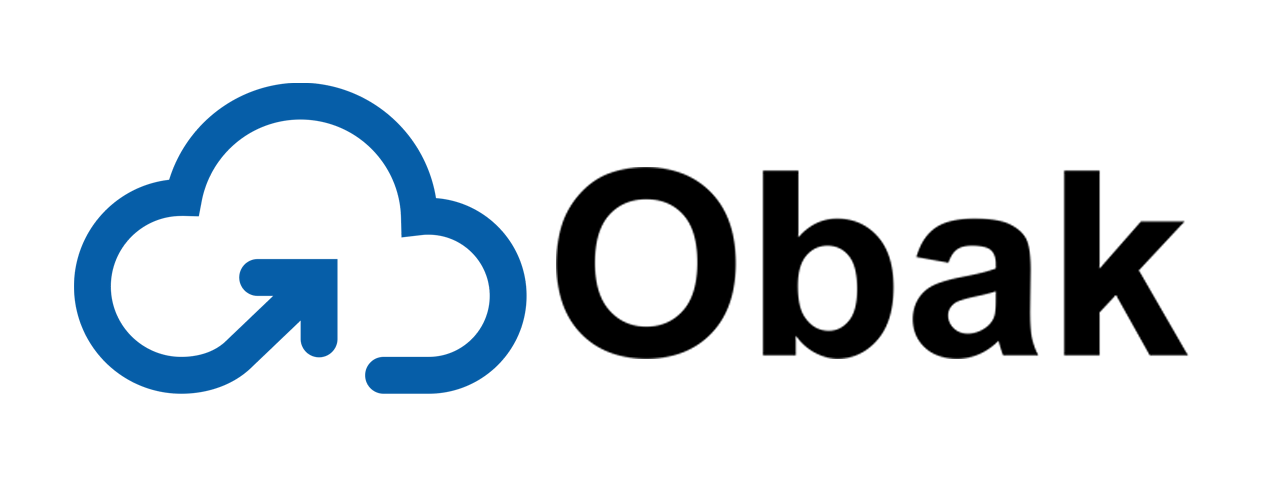مطالب مرتبط
برچسب ها
- ارسال بکاپ به گوگل درایو
- ارسال بکاپ به دراپ باکس
- ارسال بکاپ اطلاعات به وان درایو
- ارسال بکاپ حسابداری به گوگل درایو
- پشتیبان گیری
- نرم افزار پشتیبان گیری
- بهترین نرم افزار پشتیبان گیری
- بهترین فرآیند بکاپ گیری
- بکاپ گیری از واتساپ
- پشتیبان گیری از اطلاعات کامپیوتر
- بهترین سرویس ابری رایگان
- سرویس ابری با لینک مستقیم
- بکاپ از ویندوز 10
- بکاپ از ویندوز 7
- بکاپ از ویندوز
- پشتیبان گیری خودکار از ویندوز
- آموزش بکاپ گیری از ویندوز
- پشتیبان گیری از اندروید
- پشتیبان گیری از گوشی آیفون
- پشتیبان گیری از تلگرام
- پشتیبان گیری از گوشی اندروید
نمایش جزئیات
پشتیبان گیری از اندروید
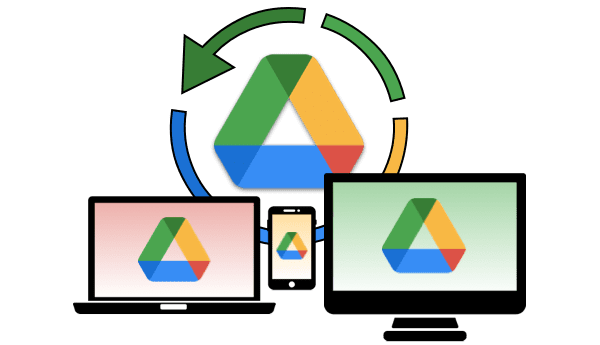
از داده ها در دستگاه Android خود نسخه پشتیبان تهیه یا آن را بازیابی کنید
به راحتی و در چند مرحله میتوانید از محتوا، دادهها و تنظیمات گوشی خود در حساب Google خود نسخه پشتیبان تهیه کنید. و همچنین میتوانید اطلاعات پشتیبان گیری شده خود را در تلفن اصلی یا برخی از تلفنهای اندرویدی دیگر بازیابی کنید. توجه داشته باشید که هنگام راهاندازی دستگاه شخصی با نمایه کاری یا فقط برای کار، یا راهاندازی دستگاه متعلق به شرکت، نمیتوانید از پشتیبانگیری استفاده کنید.
بازیابی اطلاعات بر اساس مدل تلفن و نسخه اندروید متفاوت است. نمیتوانید یک نسخه پشتیبان را از یک نسخه اندروید بالاتر روی تلفنی که دارای نسخه اندروید پایینتر است بازیابی کنید.
نکته مهم: برخی از این مراحل فقط در اندروید 9 و بالاتر کار میکنند.
اطلاعات گوشی در کجا ذخیره میشود؟
نسخههای پشتیبان در سرورهای Google آپلود میشوند و با رمز عبور حساب Google شما رمزگذاری میشوند. برای برخی از دادهها، پین قفل صفحه، الگو یا رمز عبور تلفن شما نیز برای رمزگذاری دادههای شما استفاده میشود تا بتوان از آنها با خیال راحت پشتیبانگیری کرد.
داده های پشتیبان شما (به جز آنچه در Google Photos پشتیبان میگیرید) به طور خودکار پاک میشود اگر:
- شما به مدت 57 روز از دستگاه خود استفاده نکنید
- پشتیبان گیری اندروید را خاموش کنید
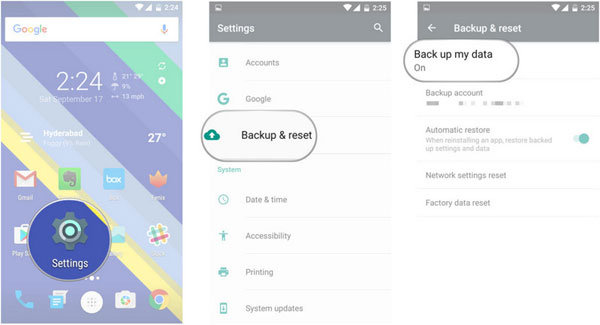
از محتوای خود نسخه پشتیبان تهیه کنید
- با آپلود خودکار عکسها و ویدیوها در Google Photos از عکسها و ویدیوها نسخه پشتیبان تهیه کنید.
- با پشتیبانگیری از فایلها در Google Drive از فایل ها و پوشه ها بک آپ بگیرید.
پشتیبان گیری خودکار از اندروید
مهم: برای کمک به محافظت از دادههای پشتیبانگیریشده، بهجای کشیدن انگشت، از پین، الگو یا رمز عبور استفاده کنید. می توانید دستگاه خود را طوری تنظیم کنید که به طور خودکار از فایلهای شما نسخه پشتیبان تهیه کند.
- برنامه تنظیمات دستگاه خود را باز کنید.
- Google سپس Backup را انتخاب کنید.
نکته: اگر اولین بار است، پشتیبانگیری توسط Google One را روشن کنید و دستورالعملهای روی صفحه را دنبال کنید.
- روی Back up now ضربه بزنید.
پشتیبانگیری Google One شما میتواند تا ۲۴ ساعت طول بکشد. وقتی دادههای شما ذخیره میشوند، «ON» زیر انواع دادههایی که انتخاب کردهاید خواهد بود.
اضافه کردن یا تغییر حسابهای پشتیبان گیری
یک حساب پشتیبان اضافه کنید
- برنامه تنظیمات گوشی خود را باز کنید.
- روی System و سپس Backup ضربه بزنید. اگر این مراحل با تنظیمات گوشی شما مطابقت ندارد، سعی کنید برنامه تنظیمات خود را برای پشتیبان گیری جستجو کنید یا از سازنده دستگاه خود کمک بگیرید.
- روی Backup account و سپس Add account ضربه بزنید.
- در صورت نیاز، پین، الگو یا رمز عبور تلفن خود را وارد کنید.
- به حسابی که میخواهید اضافه کنید وارد شوید.
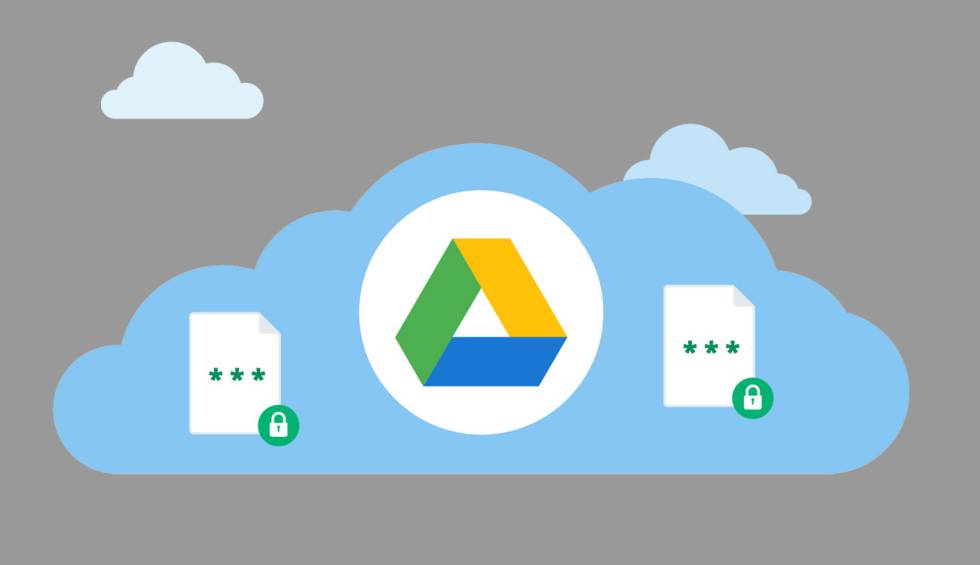
جابجایی بین حسابهای پشتیبان گیری
- برنامه تنظیمات گوشی خود را باز کنید.
- روی System و سپس Backup ضربه بزنید. اگر این مراحل با تنظیمات گوشی شما مطابقت ندارد، سعی کنید برنامه تنظیمات خود را برای پشتیبان گیری جستجو کنید یا از سازنده دستگاه خود کمک بگیرید.
- روی Backup account ضربه بزنید.
- روی حسابی که میخواهید برای پشتیبانگیری استفاده کنید ضربه بزنید.
از چه اطلاعاتی بکاپ تهیه میشود؟
مهم: همه برنامهها نمیتوانند از همه تنظیمات و دادهها پشتیبانگیری یا بازیابی کنند. پشتیبانگیری توسط Google One بهطور خودکار دادهها را از تلفن شما دریافت و ذخیره میکند. این اطلاعات شامل:
- اطلاعات برنامه
- سابقه تماس
- مخاطب
- تنظیمات
- پیامک
- عکس و فیلم
- پیام های MMS
نکته: میتوانید بهطور خودکار از عکسها و ویدیوهای خود در Google Photos خود نیز نسخه پشتیبان تهیه کنید.
پشتیبانگیری دستی از دادهها و تنظیمات
- برنامه تنظیمات گوشی خود را باز کنید.
- روی Google سپس Backup ضربه بزنید.
اگر این مراحل با تنظیمات گوشی شما مطابقت ندارد، سعی کنید برنامه تنظیمات خود را برای پشتیبان گیری جستجو کنید یا از سازنده دستگاه خود کمک بگیرید.
- روی Back up now ضربه بزنید.
نکته: پس از پشتیبانگیری، میتوانید دستگاه خود را با پاک کردن همه چیز روی آن بازنشانی کنید. در اینجا با نحوه بازگردانی دستگاه به تنظیمات کارخانه آشنا شوید.
نحوه دریافت نسخه پشتیبان روی تلفن همراه جدید
وقتی حساب Google خود را به تلفنی که راهاندازی شده است اضافه میکنید، آنچه قبلاً برای آن حساب Google پشتیبانگیری کردهاید روی تلفن قرار میگیرد.
عکسها و ویدیوهای شما از قبل در Google Photos موجود است. اما میتوانید هنگام راهاندازی تلفن جدید یا پس از بازنشانی کارخانه، بقیه اطلاعاتی را که از آنها نسخه پشتیبان تهیه کردهاید، بازیابی کنید. هنگام راهاندازی، برای بازیابی دادههای خود، مراحل روی صفحه را دنبال کنید.
توجه داشته باشید که این فرآیند میتواند تا 24 ساعت طول بکشد.
پشتیبان گیری از اطلاعات چگونه دادههای شما را مدیریت میکند؟
مهم: دادههایی که پشتیبانگیری جمعآوری میکند در حین انتقال رمزگذاری میشوند.
پشتیبانگیری، دادههای شما را به سرورهای پشتیبان Google ارسال میکند و به شما کمک میکند دادهها را بین دستگاهها انتقال دهید. همچنین پشتیبان گیری، اطلاعات خاصی را برای انجام خدمات در دستگاه شما جمع آوری میکند. برخی از این قابلیتها از خدمات Google Play استفاده میکنند. به عنوان مثال، پشتیبان گیری میتواند دادههای زیر را جمع آوری کند:
- پیامها، مخاطبین، تنظیمات برنامه و تنظیمات برگزیده به عنوان بخشی از پشتیبانگیری شخصی شما جمعآوری میشوند.
- شناسه های شخصی جمع آوری میشوند تا اطمینان حاصل شود که نسخههای پشتیبان با حساب شما مرتبط است.
- گزارشهای خرابی و عیبیابی برای اهداف تحلیلی و عیبیابی جمعآوری میشوند.